小程序web-view上覆盖原生组件
web-view
一、web-view的使用
<web-view class="map-box" src="https://www.forguo.com"> </web-view>
** 官方指出,小程序默认会覆盖其它所有的组件**
二、解决需求
需要在web-view页面上面加一个按钮,用来跳转到小程序的页面,
- 1.通过web-view的接口实现
// <script type="text/javascript" src="https://res.wx.qq.com/open/js/jweixin-1.3.2.js"></script>
// javascript
wx.miniProgram.navigateTo({url: '/path/to/page'})
wx.miniProgram.postMessage({ data: 'foo' })
wx.miniProgram.postMessage({ data: {foo: 'bar'} })
wx.miniProgram.getEnv(function(res) { console.log(res.miniprogram) })
但是需要等到web-view页面完全加载结束,这样对于小程序页面跳转的操作就有一定的延时了,
会导致跳转好多次的情况,而且不及时。
- 2.通过在web-view上面覆盖小程序的标签来实现了;
该方式官方没有指出(但亲测有效)
选择cover-view覆盖在web-view上面,将coevr-view写到web-view里面
需要将该coevr-view样式fixed,层级z-index: 99999(越大越好)
.tool-bar {
color: #fff;
position: fixed;
bottom: 13%;
right: 0rpx;
width: 136rpx;
height: 236rpx;
border-radius: 8rpx;
z-index: 999999;
/*box-shadow: 0px 0px 15px 4px rgba(0,0,0,0.15);*/
.nav-bg {
width: 136rpx;
height: 236rpx;
position: absolute;
left: 0;
top: 0;
z-index: -1;
border-radius: 8rpx;
}
.tool-btn {
width:100rpx;
height: 200rpx;
position: absolute;
top: 18rpx;
left: 18rpx;
display: flex;
align-items: center;
justify-content: center;
flex-wrap: wrap;
}
}
<web-view src="https://www.forguo.com">
<cover-view class="tool-bar">
<cover-image src="../../common/imgs/nav-bg.png" class="nav-bg"></cover-image>
<cover-view class="tool-btn">
<cover-view>我的</cover-view>
<cover-view>订单</cover-view>
</cover-view>
</cover-view>
</web-view>
Tips:
cover-view默认是不可以设置背景图及box-shadow的,如需:使用cover-image实现
当然,如果你写了发现,开发者工具没有显示,(调试样式可以先删掉src)
用手机打开试试,发现是可以的,(用不同的手机试试)
最终效果如图红色部分:
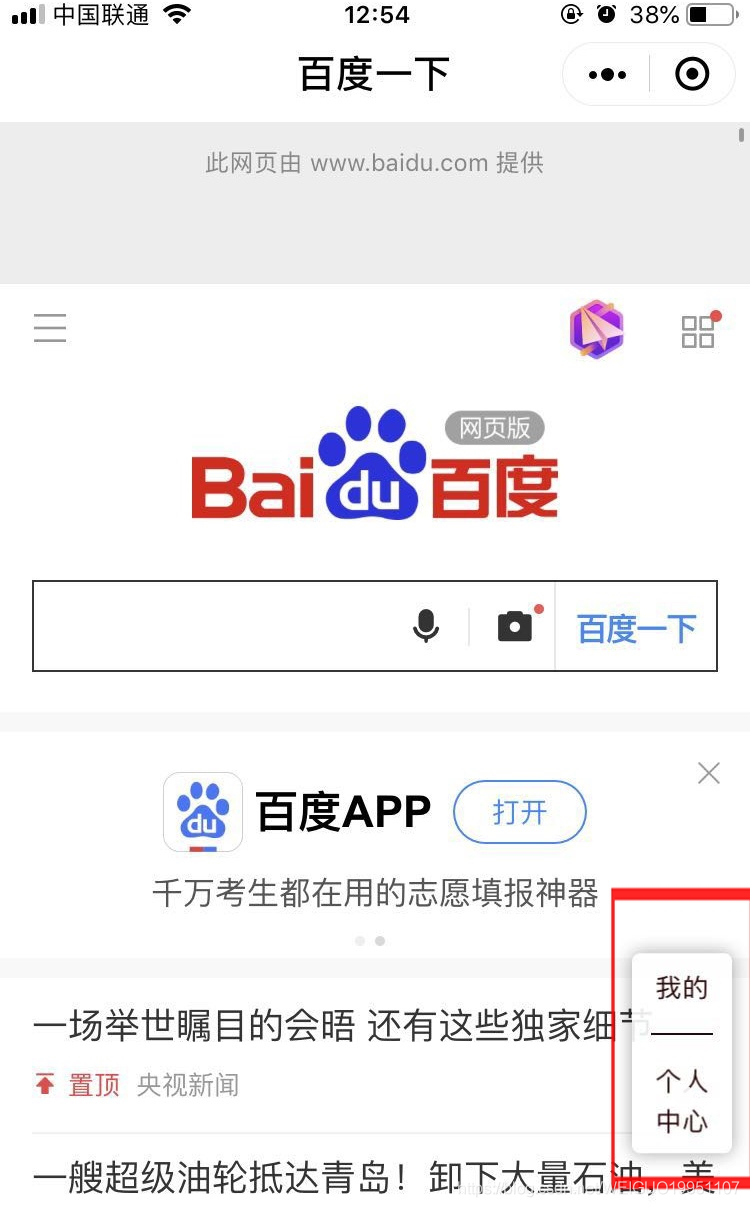
三、继续采坑(如何兼容更多的手机)
当你发现在IOS可以显示以为就可以了,其实不是;
上面的写法,我用华为荣耀(安卓9和8)、Vivo(安卓7)、Oppo(安卓4)、三星S9(安卓8)都是可以的,
唯独在三星S6(安卓6)的手机不显示,然后就继续采坑了;
去网上找,说可以给cover-view的显示加个延时,一试果然有效
html加一个wx:if即可
<web-view src="https://www.forguo.com">
<cover-view class="tool-bar" wx:if={{showNav}}>
<cover-image src="../../common/imgs/nav-bg.png" class="nav-bg"></cover-image>
<cover-view class="tool-btn">
<cover-view>我的</cover-view>
<cover-view>订单</cover-view>
</cover-view>
</cover-view>
</web-view>
data = {
showNav: false, // 默认不显示
}
// wepy 下开发,不用setData就可以
onLoad() {
setTimeout(() => {
this.showNav = true;
this.$apply();
}, 300);
}
好了,大功告成;
如果大家用这种方式在某些手机不显示,欢迎留下手机型号一起探讨;
ending…








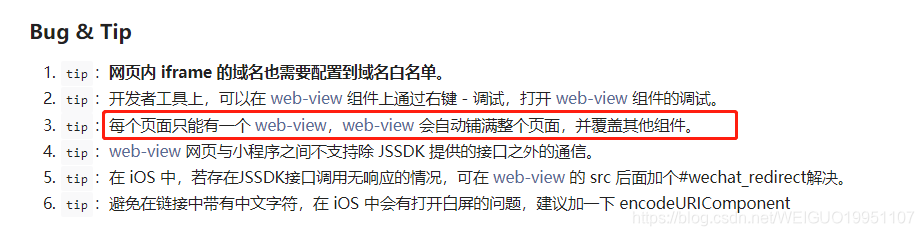














 402
402











 被折叠的 条评论
为什么被折叠?
被折叠的 条评论
为什么被折叠?








